IIS配置与使用解析
- 格式:ppt
- 大小:79.50 KB
- 文档页数:16
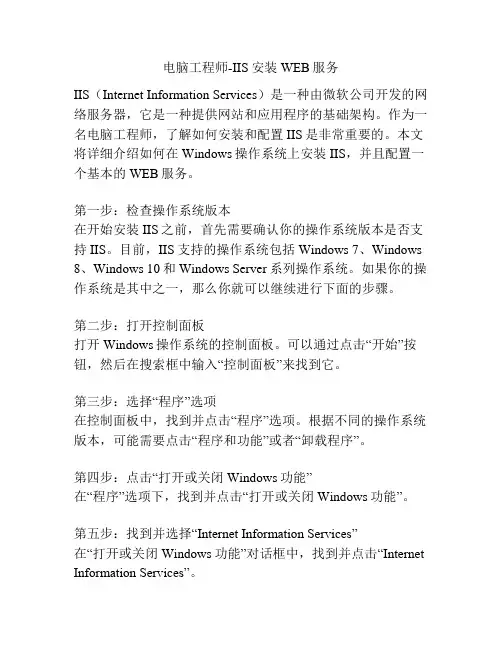
电脑工程师-IIS安装WEB服务IIS(Internet Information Services)是一种由微软公司开发的网络服务器,它是一种提供网站和应用程序的基础架构。
作为一名电脑工程师,了解如何安装和配置IIS是非常重要的。
本文将详细介绍如何在Windows操作系统上安装IIS,并且配置一个基本的WEB服务。
第一步:检查操作系统版本在开始安装IIS之前,首先需要确认你的操作系统版本是否支持IIS。
目前,IIS支持的操作系统包括Windows 7、Windows 8、Windows 10和Windows Server系列操作系统。
如果你的操作系统是其中之一,那么你就可以继续进行下面的步骤。
第二步:打开控制面板打开Windows操作系统的控制面板。
可以通过点击“开始”按钮,然后在搜索框中输入“控制面板”来找到它。
第三步:选择“程序”选项在控制面板中,找到并点击“程序”选项。
根据不同的操作系统版本,可能需要点击“程序和功能”或者“卸载程序”。
第四步:点击“打开或关闭Windows功能”在“程序”选项下,找到并点击“打开或关闭Windows功能”。
第五步:找到并选择“Internet Information Services”在“打开或关闭Windows功能”对话框中,找到并点击“Internet Information Services”。
第六步:选择需要安装的组件在“Internet Information Services”下,可以选择需要安装的组件。
通常情况下,我们需要安装“Web管理工具”和“World Wide Web服务”组件。
点击对应的复选框来选择这两个组件。
第七步:安装组件点击“确定”按钮,开始安装所选的组件。
系统会自动下载并安装这些组件。
这个过程可能需要一些时间,请耐心等待。
第八步:验证安装结果安装完成后,可以通过打开一个网页浏览器,并输入“localhost”来验证是否成功安装了IIS。
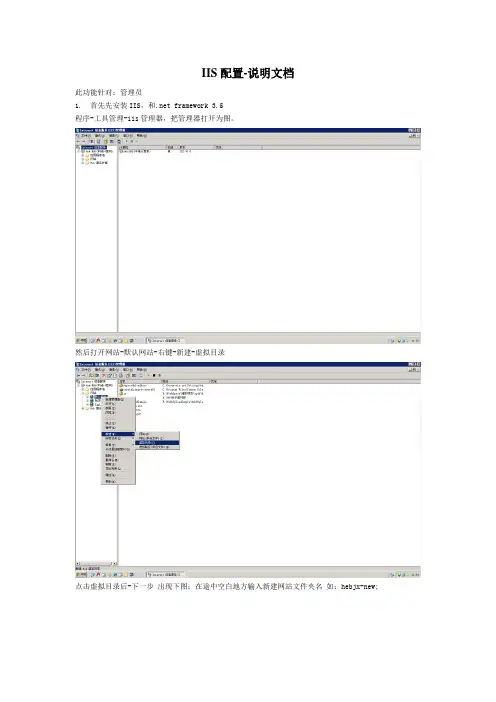
IIS配置-说明文档此功能针对:管理员1.首先先安装IIS,和.net framework 3.5程序-工具管理-iis管理器,把管理器打开为图。
然后打开网站-默认网站-右键-新建-虚拟目录点击虚拟目录后-下一步出现下图;在途中空白地方输入新建网站文件夹名如:hebjx-new;然后在下一步会出现下图。
这个是用来选择你要配置网站的路径。
点击下一步会出现下图,把图中选择的项选上;在下一步,知道完成网站的添加。
2.应用程序池建立应用程序池可以用默认也可以新建,新建自己单独应用一个应用池,默认可以选择其他应用程序池共用。
新建应程序应用池如下,选择应用程序池,右键选择新建-应用程序池(A)池。
2.配置:网站hebjx-new,点右键选择属性,选择“虚拟目录”,下面有个程序应用池的选择,选择你刚才创建的应用程序池,当然也可以选择默认的应用程序池。
选择“”,图中位置选择2.0 。
因为.net3.5是在2.0的基础上产生的。
除按钮就清除点了;然后点击添加按钮,出现下图,在图中位置添加默认首页-login.aspx。
点击确定出现下图效果。
改项时,左侧会出现允许和禁止字样,选择允许。
4.数据库配置:在项目文件夹下WebService\WebService\web.config ,打开web.config文件找到“connectionStrings”标签,数据库配置的文件都在里面如下例子:<connectionStrings><add name="SPDBDatabase"connectionString="DataSource=192.168.0.70;Initial Catalog=hebjxkhnewtest;Persist Security Info=true;User ID=sa;Password=aaaaaaaa"providerName="System.Data.SqlClient"/></connectionStrings>其中Data Source=192.168.0.70 为服务器配置,“192.168.0.70“处改成服务器地址;Initial Catalog=hebjxkhnewtest 为数据库配置,hebjxkhnewtest为数据库名称;User ID=sa;Password=aaaaaaaa 为数据库的用户名和密码,sa处为用户名,aaaaaaaa处为密码,以上的各处配置根据自己服务器和数据库的不同可相应改变。
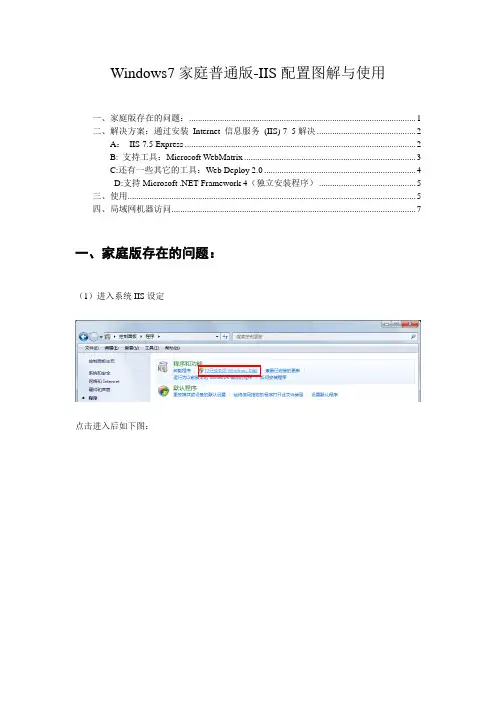
Windows7家庭普通版-IIS配置图解与使用一、家庭版存在的问题: (1)二、解决方案:通过安装Internet 信息服务(IIS) 7_5解决 (2)A:IIS 7.5 Express (2)B: 支持工具:Microsoft WebMatrix (3)C:还有一些其它的工具:Web Deploy 2.0 (4)D:支持Microsoft .NET Framework 4(独立安装程序) (5)三、使用 (5)四、局域网机器访问 (7)一、家庭版存在的问题:(1)进入系统IIS设定点击进入后如下图:由于系统的原因Internet信息服务是缺少很多服务项目的,不能通过在这里按照来实现IIS 的;所以需要其它的方式来实现IIS。
二、解决方案:通过安装Internet 信息服务(IIS) 7_5解决A:IIS 7.5 Express在这里使用IIS 7.5 Express,关于他的说明如下:IIS 7.5 Express 兼具IIS 7.5 的强大功能与轻型Web 服务器(例如 开发服务器,也称为“Cassini”)的便利,可以增强在Windows 上开发和测试Web 应用程序的能力。
Microsoft WebMatrix 中包含IIS 7.5 Express,这套集成工具可以让Windows 上的Web 应用程序开发工作变得简单、顺畅。
IIS 7.5 Express 也可与Visual Studio 2010 一起使用,功能强大足以代替Cassini。
使用IIS 7.5 Express 的好处包括:在生产服务器上运行的同一Web 服务器现在可以在开发计算机上使用。
在无需管理员特权的情况下,可以完成大多数任务。
IIS 7.5 Express 在Windows XP 和所有更高版本的Windows 上运行。
多位用户可在相同的计算机上独立工作。
此包仅安装IIS 7.5 Express。
对于集成的开发体验,还要安装Microsoft WebMatrix 或Visual Studio 2010。
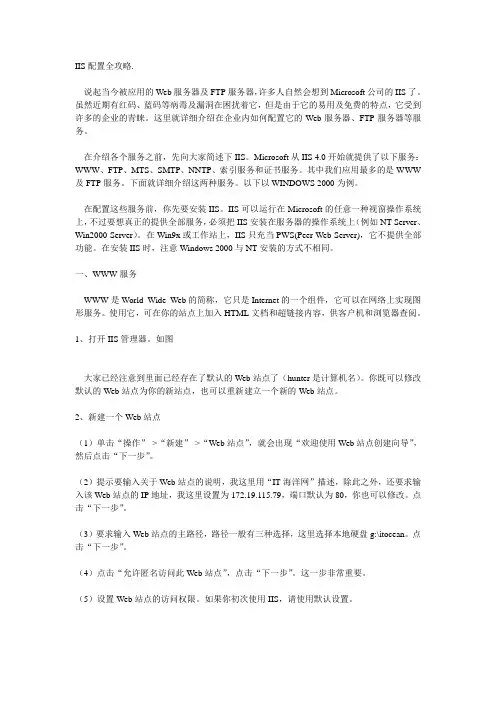
IIS配置全攻略.说起当今被应用的Web服务器及FTP服务器,许多人自然会想到Microsoft公司的IIS了。
虽然近期有红码、蓝码等病毒及漏洞在困扰着它,但是由于它的易用及免费的特点,它受到许多的企业的青睐。
这里就详细介绍在企业内如何配置它的Web服务器、FTP服务器等服务。
在介绍各个服务之前,先向大家简述下IIS。
Microsoft从IIS 4.0开始就提供了以下服务:WWW、FTP、MTS、SMTP、NNTP、索引服务和证书服务。
其中我们应用最多的是WWW 及FTP服务。
下面就详细介绍这两种服务。
以下以WINDOWS 2000为例。
在配置这些服务前,你先要安装IIS。
IIS可以运行在Microsoft的任意一种视窗操作系统上,不过要想真正的提供全部服务,必须把IIS安装在服务器的操作系统上(例如NT Server、Win2000 Server)。
在Win9x或工作站上,IIS只充当PWS(Peer Web Server),它不提供全部功能。
在安装IIS时,注意Windows 2000与NT安装的方式不相同。
一、WWW服务WWW是World Wide Web的简称,它只是Internet的一个组件,它可以在网络上实现图形服务。
使用它,可在你的站点上加入HTML文档和超链接内容,供客户机和浏览器查阅。
1、打开IIS管理器。
如图大家已经注意到里面已经存在了默认的Web站点了(hunter是计算机名)。
你既可以修改默认的Web站点为你的新站点,也可以重新建立一个新的Web站点。
2、新建一个Web站点(1)单击“操作”->“新建”->“Web站点”,就会出现“欢迎使用Web站点创建向导”,然后点击“下一步”。
(2)提示要输入关于Web站点的说明,我这里用“IT海洋网”描述,除此之外,还要求输入该Web站点的IP地址,我这里设置为172.19.115.79,端口默认为80,你也可以修改。
点击“下一步”。
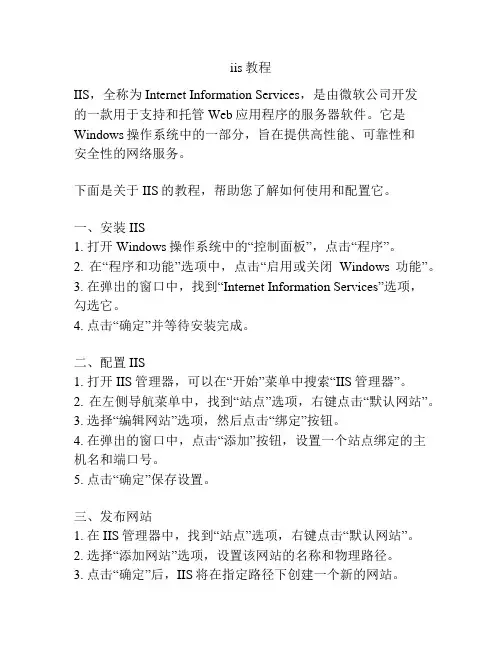
iis教程IIS,全称为Internet Information Services,是由微软公司开发的一款用于支持和托管Web应用程序的服务器软件。
它是Windows操作系统中的一部分,旨在提供高性能、可靠性和安全性的网络服务。
下面是关于IIS的教程,帮助您了解如何使用和配置它。
一、安装IIS1. 打开Windows操作系统中的“控制面板”,点击“程序”。
2. 在“程序和功能”选项中,点击“启用或关闭Windows功能”。
3. 在弹出的窗口中,找到“Internet Information Services”选项,勾选它。
4. 点击“确定”并等待安装完成。
二、配置IIS1. 打开IIS管理器,可以在“开始”菜单中搜索“IIS管理器”。
2. 在左侧导航菜单中,找到“站点”选项,右键点击“默认网站”。
3. 选择“编辑网站”选项,然后点击“绑定”按钮。
4. 在弹出的窗口中,点击“添加”按钮,设置一个站点绑定的主机名和端口号。
5. 点击“确定”保存设置。
三、发布网站1. 在IIS管理器中,找到“站点”选项,右键点击“默认网站”。
2. 选择“添加网站”选项,设置该网站的名称和物理路径。
3. 点击“确定”后,IIS将在指定路径下创建一个新的网站。
4. 可以通过将网站的文件和资源复制到该路径下,来发布网站。
四、配置虚拟主机1. 在IIS管理器中,找到“站点”选项,右键点击“默认网站”。
2. 选择“添加应用程序”选项,设置一个虚拟主机的别名和物理路径。
3. 点击“确定”保存设置。
4. 可以通过域名解析指向该虚拟主机,来实现多个域名指向同一个服务器的效果。
五、配置安全性1. 在IIS管理器中,找到“默认网站”或特定站点。
2. 右键点击该站点,选择“属性”选项。
3. 在“属性”窗口中,选择“安全性”选项。
4. 可以配置网站的认证方式、访问权限以及SSL等安全设置。
六、监控和管理1. 在IIS管理器中,可以实时监控和管理网站的运行状态。
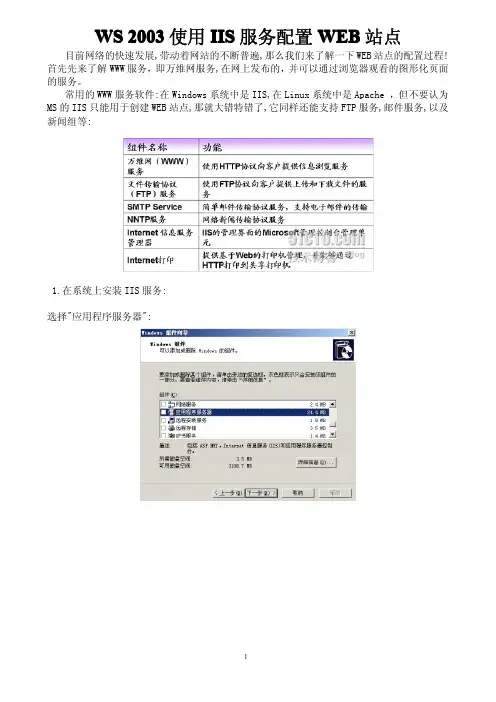
W S2003使用IIS服务配置WEB站点目前网络的快速发展,带动着网站的不断普遍,那么我们来了解一下WEB站点的配置过程!首先先来了解WWW服务,即万维网服务,在网上发布的,并可以通过浏览器观看的图形化页面的服务。
常用的WWW服务软件:在Windows系统中是IIS,在Linux系统中是Apache,但不要认为MS的IIS只能用于创建WEB站点,那就大错特错了,它同样还能支持FTP服务,邮件服务,以及新闻组等:1.在系统上安装IIS服务:选择"应用程序服务器":选择"IIS":默认就选择上了"万维网服务",即WEB站点:完成安装:打开IIS服务:可以看到刚创建好的IIS就有个默认站点:查看默认站点的目录路径:2.配置默认站点:IP地址这里需要注意,因为有可能本地有两块网卡,会有两个不同的IP,那么客户访问时输入哪个IP呢?或只有一个网卡,但设置了两个IP都有可能出现此类问题.如果选择"全部未分配",代表客户输入哪个IP都能访问,但在实际当中还是最好指定一个IP 来访问比较好!默认TCP端口是80,一般的WEB站点都保留此值,这样用户使用浏览器输入"http://IP地址"就可以访问WEB站点.如果为了安全保密,修改TCP端口,如修改成"81",则访问WEB站点时需要输入"http://IP地址:81",如果不具体指定TCP端口,则不能正确访问WEB站点.主目录中可以设置WEB站点目录的存放路径,以下是默认站点目录的路径:文档用于设置网站的首页,以下的多个网页的优先显示的顺序是从上到下.3.配置虚拟目录物理目录:实际存放在主目录的子文件夹虚拟目录:能将一个网站的文件分散存储在同一计算机的不同路径和其他计算机中使用虚拟目录的优点:将数据分散保存到不同的磁盘或者计算机上,便于分别开发与维护当数据移动到其他物理位置时,不会影响到Web网站的逻辑结构在默认网站上创建"虚拟目录":创建虚拟名称:指定虚拟路径:打开虚拟目录属性:配置后虚拟目录属性后访问虚拟目录:在浏览器地址栏输入“http://IP/地址/虚拟目录名”通过在网页中的链接访问Web网站4.配置虚拟主机为了提高硬件资源的利用率,可以在一台计算机上运行多个网站,而不需要另加什么硬件,这些网站称为虚拟主机,而实现虚拟主机一般有3种方式:a)使用不同的IP地址b)使用相同的IP地址、不同的TCP端口c)使用相同的IP地址和TCP端口、不同的主机头1)不同IP地址的网站例如:服务器上有2个IP地址192.168.1.2和192.168.1.3,默认网站站用192.168.1.2,现在需要新建一个网站,IP地址为192.168.1.3.创建另一个新的WEB站点:为第二个网站指定1.3的IP地址:指定站点目录路径:创建完毕:2)不同TCP端口的网站如果2个网站,IP地址和TCP端口都相同(主机头值为空),则这2个网站不能同时启动:修改第二个网站的TCP端口:网站地址为“http://IP地址:TCP端口号”:3)配置主机头相同IP相同TCP端口能运行多个网站吗?可以使用不同的主机头运行多个网站(主机头形式为FQDN)注意:主机头需要DNS解析创建第二个网站的IP和第一个IP相同,然后再选择"高级":单击"编辑":为两个站点分别配置不同主机头,客户端分别输入不同的名称访问不同的WEB站点:巧妙设置解决IIS服务器访问难题(图)1、解惑子页面无法访问难题当我们使用IIS6.0服务器架设好了目标网站,并尝试使用IE浏览器来访问目标网站的主页面时,可能会发现该网站主页面内容可以被正常访问到,但我们在尝试访问该网站子页面内容时,IE浏览器却出现了无法访问的提示,这究竟是什么回事呢?其实这种访问错误提示是IIS6.0服务器所特有的,我们只要按照如下步骤设置一下IIS服务器就能轻松排除该访问难题:进入到本地服务器系统的IIS服务器控制台界面。


IIS应⽤程序池配置详解及优化参数说明1.常规属性名称属性详解NET CLR 版本配置应⽤程序池,以加载特定版本的 .NET CLR。
选定的 CLR版本应与应⽤程序所使⽤的相应版本的 .NET Framework 对应。
选择“⽆托管代码”将导致所有的 请求失败。
队列长度HTTP.sys 将针对应⽤程序池排队的最⼤请求数。
如果队列已满,新请求将收到 503“服务不可⽤”的响应。
默认队列长度设置是1000,范围在10-65535 之间。
名称应⽤程序池名称是应⽤程序池的唯⼀标识符。
启动模式将应⽤程序池配置为在按需运⾏模式或始终运⾏模式下运⾏。
启⽤ 32 位应⽤程序如果针对 64 位操作系统上的应⽤程序池将该属性设为 True,则为应⽤程序池提供服务的⼯作进程将处于 WOW64 (Windows on Windows64)模式。
WOW64模式下的进程是仅加载 32 位应⽤程序的 32 位进程。
托管管道模式将 配置成作为 ISAPI 扩展并以经典模式来运⾏。
在后⼀种情况下,托管代码集成到请求处理管道中。
Classic模式:指的是与IIS 6或者之前版本保持兼容的⼀种模式,⼀个典型问题就是,在处理这种动态⽹站的时候,它是通过⼀个所谓的ISAPI程序,作为插件的⽅式来⼯作的。
针对不同的动态应⽤程序(例如ASP,PHP等),会需要不同的ISAPI。
Integrated模式:这种全新的模式,允许我们将更好地与IIS集成,甚⾄允许我们在中编写⼀些功能(例如Module)来改变IIS的⾏为(扩展)。
集成的好处是,不再通过ISAPI的⽅式,提⾼了速度和稳定性。
⾄于扩展,则可以使得我们对于IIS,以及其他类型的请求有更多的控制。
2.CUP属性名称属性详解处理器关联掩码强制此应⽤程序池的⼯作进程在特定 CPU 上运⾏的⼗六进制掩码。
如果启⽤了处理器关联,则值 0 将导致错误。
处理器关联掩码(64位选项)为64位计算机制定强制此应⽤程序池的⼯作进程在特定 CPU 上运⾏的⾼顺序 DWORD ⼗六进制掩码。
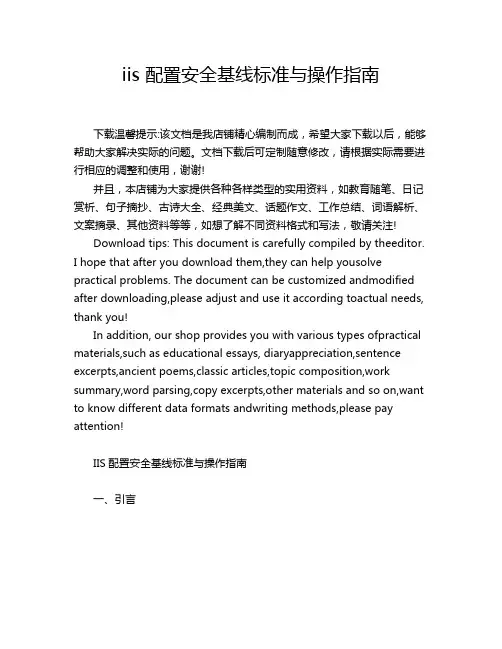
iis 配置安全基线标准与操作指南下载温馨提示:该文档是我店铺精心编制而成,希望大家下载以后,能够帮助大家解决实际的问题。
文档下载后可定制随意修改,请根据实际需要进行相应的调整和使用,谢谢!并且,本店铺为大家提供各种各样类型的实用资料,如教育随笔、日记赏析、句子摘抄、古诗大全、经典美文、话题作文、工作总结、词语解析、文案摘录、其他资料等等,如想了解不同资料格式和写法,敬请关注!Download tips: This document is carefully compiled by theeditor.I hope that after you download them,they can help yousolve practical problems. The document can be customized andmodified after downloading,please adjust and use it according toactual needs, thank you!In addition, our shop provides you with various types ofpractical materials,such as educational essays, diaryappreciation,sentence excerpts,ancient poems,classic articles,topic composition,work summary,word parsing,copy excerpts,other materials and so on,want to know different data formats andwriting methods,please pay attention!IIS配置安全基线标准与操作指南一、引言Internet Information Services (IIS) 是微软公司提供的一个用于创建和运行网络应用程序的Web服务器。
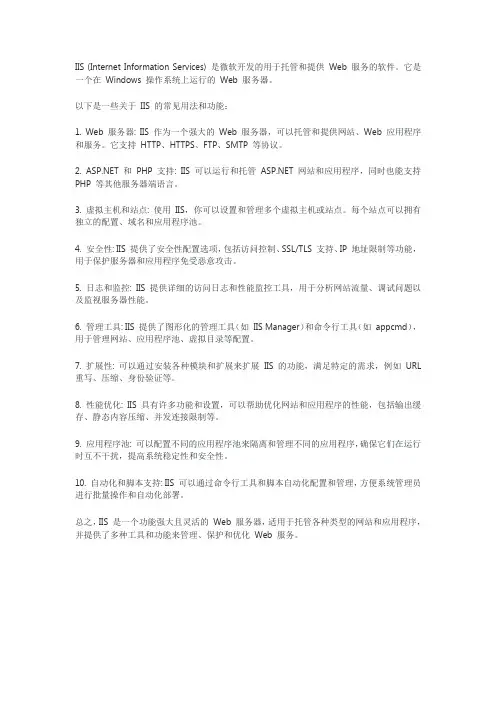
IIS (Internet Information Services) 是微软开发的用于托管和提供Web 服务的软件。
它是一个在Windows 操作系统上运行的Web 服务器。
以下是一些关于IIS 的常见用法和功能:1. Web 服务器: IIS 作为一个强大的Web 服务器,可以托管和提供网站、Web 应用程序和服务。
它支持HTTP、HTTPS、FTP、SMTP 等协议。
2. 和PHP 支持: IIS 可以运行和托管 网站和应用程序,同时也能支持PHP 等其他服务器端语言。
3. 虚拟主机和站点: 使用IIS,你可以设置和管理多个虚拟主机或站点。
每个站点可以拥有独立的配置、域名和应用程序池。
4. 安全性: IIS 提供了安全性配置选项,包括访问控制、SSL/TLS 支持、IP 地址限制等功能,用于保护服务器和应用程序免受恶意攻击。
5. 日志和监控: IIS 提供详细的访问日志和性能监控工具,用于分析网站流量、调试问题以及监视服务器性能。
6. 管理工具: IIS 提供了图形化的管理工具(如IIS Manager)和命令行工具(如appcmd),用于管理网站、应用程序池、虚拟目录等配置。
7. 扩展性: 可以通过安装各种模块和扩展来扩展IIS 的功能,满足特定的需求,例如URL 重写、压缩、身份验证等。
8. 性能优化: IIS 具有许多功能和设置,可以帮助优化网站和应用程序的性能,包括输出缓存、静态内容压缩、并发连接限制等。
9. 应用程序池: 可以配置不同的应用程序池来隔离和管理不同的应用程序,确保它们在运行时互不干扰,提高系统稳定性和安全性。
10. 自动化和脚本支持: IIS 可以通过命令行工具和脚本自动化配置和管理,方便系统管理员进行批量操作和自动化部署。
总之,IIS 是一个功能强大且灵活的Web 服务器,适用于托管各种类型的网站和应用程序,并提供了多种工具和功能来管理、保护和优化Web 服务。

IIS使用详解希网最新推出了动态域名服务,反响热烈,但是也有很多用户反映不知道怎么建自己的WEB服务器。
除了可以在98上用PWS做为服务器软件,如果你使用NT或是2000,则可以使用IIS来实现专业的服务器。
IIS 运行环境:硬件:最低配置:486/50以上,16M内存,50M硬盘空间建议配置:P90,32-64M内存,200M硬盘空间软件:NT Server 4.0, Service Pack 3,IE浏览器(4.0以上版本),支持 TCP/IP协议或者:Windows 2000,IE,支持TCP/IP协议IIS 提供的基本服务:WWW服务:支持最新的超文本传输协议(HTTP)1.1标准,运行速度更快,安全性更高,还可以提供虚拟主机服务。
WWW服务是指在网上发布可以通过浏览器观看的用HTML标识语言编写的图形化页面的服务。
IIS 4.0允许用户设定数目不限的虚拟Web站点。
FTP服务:支持文件传输协议(FTP)。
主要用于网上的文件传输。
IIS 4.0允许用户设定数目不限的虚拟FTP站点,但是每一个虚拟FTP站点都必须拥有一个唯一的IP地址。
IIS 4.0不支持通过主机名区分不同的虚拟FTP站点。
SMTP服务:支持简单邮件传输协议(SMTP)。
IIS 4.0允许基于Web的应用程序传送和接收信息。
启动SMTP 服务需要使用NT操作系统的NTFS文件系统。
除上述服务之外,IIS 4.0还可以提供NNTP Service等服务。
本篇将主要讨论其中最重要的WWW服务,读者在真正熟悉WWW服务之后,其它类型的服务也可做到触类旁通。
IIS 的设置(注:文章中“客户”指Web站点的访问者,“用户”指IIS 4.0的使用者)打开Microsoft管理控制台之后,单击Internet Information Server文件夹,出现用户的电脑标识。
打开后选中“默认的Web站点”,右击点属性,出现IIS的配置界面(注:IIS中的服务配置都是通过类似的属性界面实现,用户可以尝试一下。
IIS配置文档
IIS即Internet Information Server,是Windows系统提供的一种服务,它包括WWW服务器、FTP服务器和SMTP服务器,是架设个人网站的首选。
一、首先打开控制面板,找到程序与功能:
二、点击进入程序与功能,点击左侧的“打开或关闭Windows功能”
二、进入“打开或关闭Windows功能”后,找到“Internet信息服务”,
如下图:
三、将其展开,按下图所示打钩即可:
四、点击确定,等待安装完成:
五、安装完成后,再回到控制面板里面,找到“管理工具”,点进入
六、双击“Internet 信息服务(IIS)管理器”就是IIS了。
如果经常需要使用IIS的朋友,建议鼠标指到“Internet 信息服务(IIS)管理器”上,右键--发送到--桌面快捷方式,这样就能从桌面进入IIS,而不用每次都点控制面板。
IIS设置总结范文IIS(Internet Information Services)是微软公司的一项重要网络服务技术,用于管理和提供互联网和内联网服务。
本篇文章将对IIS的设置进行总结,主要包括IIS的安装、配置和优化。
IIS的安装可以通过以下几个步骤完成:2.运行安装程序:双击安装包运行程序,在安装向导中选择需要安装的组件。
可以选择性安装IIS的核心组件以及其他额外的功能。
3.配置IIS:安装完成后,在控制面板中找到IIS管理器,可以进一步设置各种安全性、性能和托管选项。
IIS的配置可以根据不同的需求进行调整,包括以下几个方面:1.站点设置:可以创建多个站点,每个站点可以设置独立的主机头、IP地址和端口号。
可以设置站点默认文档、目录浏览、虚拟目录和权限等。
2.应用程序池设置:应用程序池用于隔离和管理应用程序。
可以设置每个应用程序池的托管流水线模式、内存限制、进程回收策略和身份验证。
3. 身份验证和授权:可以设置IIS的身份验证方式,如基本身份验证、Windows身份验证和表单身份验证。
也可以设置授权规则,限制访问特定页面或目录的用户。
4.安全性设置:可以设置IIS的安全性选项,如SSL、IP过滤、请求筛选和动态IP限制等。
还可以设置防火墙规则和请求筛选规则以提高安全性。
5.日志记录设置:可以配置IIS的日志记录选项,包括保存路径、日志格式和日志周期等。
可以选择记录特定事件类型或状态码的信息,并配置日志文件的最大大小。
除了基本的配置外,还可以进行一些优化措施来提高IIS的性能和安全性:1.缓存设置:可以启用IIS的缓存功能来提高响应速度。
可以设置静态内容缓存和动态内容缓存的策略,还可以配置输出缓存和片段缓存等。
2.压缩设置:可以启用压缩功能来减少传输的数据量,提高网站的加载速度。
可以设置压缩算法和压缩级别,并选择需要压缩的文件类型。
3.减少资源消耗:可以通过一些措施来减少IIS的资源消耗,如禁用不必要的模块和组件、合并多个脚本文件、优化数据库查询和设置适当的缓存策略等。
标准iis配置流程
以下是标准IIS配置流程的中文介绍,包括安装IIS、创建站点、应用程序池配置和发布应用程序等操作。
1. 安装IIS
首先需要在操作系统上安装IIS。
打开“控制面板”→“程序”→“开启或关闭Windows功能”,勾选“Internet Information Services”,确认安装。
2. 创建站点
在IIS管理界面选中“Sites”→“Add Website”,填写站点信息。
其中,“Site name”为站点名称,“Physical path”为站点文件存储路径,“Binding”为站点绑定域名和端口。
点击添加后,站点就创建完成了。
3. 应用程序池配置
在IIS管理界面选中“Application Pools”,创建新的应用程序池。
在“Advanced Settings”中修改应用程序池的配置,例如:.NET CLR Version、启用32位应用程序等。
在站点下创建应用程序,将应用程序部署到站点的文件夹中,例如:
D:\WebSite\myApp。
在应用程序的“Advanced Settings”中设置应用程序池。
最后,在浏览器中输入站点域名或IP地址,加上应用程序名称,就能访问应用程序了。
以上就是标准IIS配置流程的中文介绍,这些操作可以使IIS正常运行以及发布应用程序。
IIS配置过程中还有一些高级配置,如HTTP Compression、SSL证书配置等,可以根据需要进行调整。
IIS 安装和配置教程一、概述在现代网络环境中,建立一个稳定可靠的服务器是非常重要的。
而IIS(Internet Information Services)作为微软公司提供的一款流行的Web服务器软件,广泛应用于Windows操作系统中。
本文将介绍如何安装和配置IIS,帮助您搭建一个高效的Web服务器。
二、安装IIS1. 打开控制面板在Windows操作系统中,点击“开始”按钮,然后选择“控制面板”进入控制面板界面。
2. 选择程序在控制面板界面中,找到“程序”部分,并点击“卸载程序”选项。
3. 选择Windows部件在“卸载程序”界面中,点击左侧的“启用或关闭Windows功能”链接。
4. 选择IIS在“启用或关闭Windows功能”界面中,找到“Internet信息服务”并勾选,点击“确定”按钮。
5. 安装IIS系统将开始安装IIS,这可能需要一段时间,待安装完成后,点击“确定”按钮关闭窗口。
三、配置IIS1. 打开IIS管理工具在Windows操作系统中,点击“开始”按钮,然后选择“管理工具”文件夹,在其中找到“Internet信息服务(IIS)管理器”并点击打开。
2. 添加网站在IIS管理器界面中,右键点击“网站”节点,选择“添加网站”选项。
3. 配置网站信息在“添加网站”对话框中,输入网站的名称、物理路径以及绑定的端口号,然后点击“确定”按钮。
4. 测试网站配置完成后,在“Internet信息服务(IIS)管理器”界面中,找到您刚添加的网站,右键点击它,选择“浏览”选项,确认网站能够正常访问。
5. 配置其他功能通过IIS管理工具,您还可以配置网站的其他功能,如身份验证、URL重定向和IP限制等,根据需要逐一进行配置。
四、常见问题解决1. 防火墙问题如果遇到网站无法访问的情况,可能是防火墙阻止了对该网站的访问。
您可以通过修改防火墙设置,允许外部访问该网站。
2. 权限设置在配置IIS过程中,可能会遇到权限不足的问题。